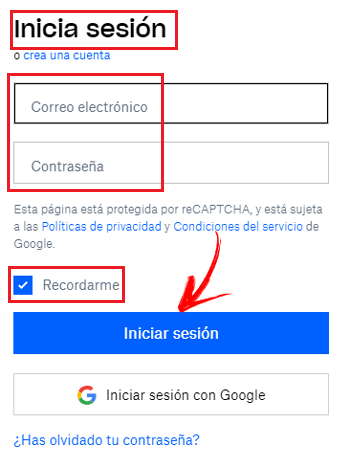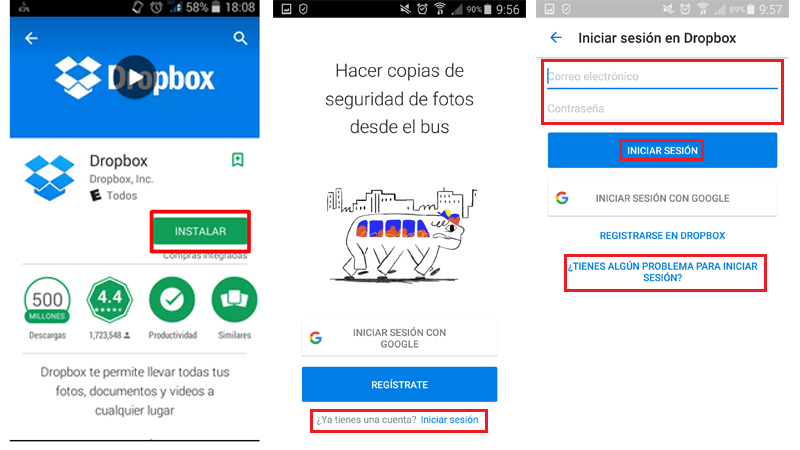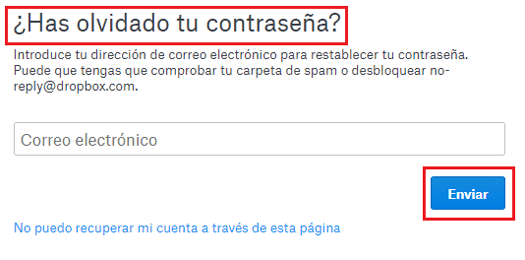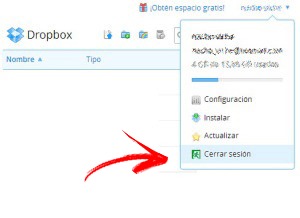Lo Último en IP@P
- Actualizaciones del Programa de Afiliados de TEMU: ¡Hasta MX$500,000 al mes!
- ¿Aún es rentable invertir en oro en comparación con la inversión en criptomonedas?
- ¡Netflix sigue siendo el rey! Estas son las plataformas de streaming con más usuarios en el mundo
- De la palanca a la pantalla: la evolución de las máquinas tragamonedas y el auge de los juegos online
- Estos son los mejores beneficios de la IA en el diseño de Logos: Innovación y Eficiencia
El alojamiento en la nube es una de las grandes bondades del internet moderno. Tanto para particulares como para empresas, tener un rincón de la red de redes en el que almacenar información importante, realizar copias de seguridad o aprovechar para tener un poco más de espacio además de los soportes físicos habituales, es una ventaja bastante importante y una de las mayores utilidades de las nuevas tecnologías.
Actualmente hay varias empresas que ofrecen esta herramienta. Tenemos grandes firmas como Google con Google Drive o Microsoft con OneDrive implementándola y ofreciéndola a los usuarios que se registren con sus cuentas en sus servicios; pero también las hay que se dedican por completo a ello, como es el caso de Dropbox. Esta compañía trabaja por y para el almacenamiento en internet, y es una de las más reconocidas por la labor que realiza.
Con planes de pago y formatos gratuitos, con una cantidad máxima de espacio que se puede expandir invitando a otros usuarios, su sistema es tan robusto que no saber cómo iniciar sesión en Dropbox se convierte en una total desventaja. Si te has registrado ya en la plataforma, tienes a tu disposición una cantidad considerable de espacio en la nube para guardar cuanto te plazca, sin importar formatos ni contenidos. Una libertad de uso que se antoja ideal para quienes puedan tener datos importantes a proteger.
Pasos para iniciar sesión en mi cuenta de Dropbox en español
Esta guía te explica paso a paso lo que hay que hacer para loguearse en Dropbox tanto en PC como a través de smartphones. Además de esto, también ayuda a conocer otras alternativas para el inicio de sesión más allá del correo electrónico tradicional y resuelve algunas cuestiones frecuentes entre usuarios. Es habitual, con el uso, toparse con algunas incidencias o con dudas relacionadas con las posibilidades y capacidades de este sistema, y aquí damos respuesta a todo.
A la hora de entrar en tu usuario de Dropbox, tienes diferentes métodos disponibles. Puedes hacerlo con un ordenador, con un teléfono móvil Android o iOS o incluso acceder utilizando tus perfiles en otros sistemas distintos. Los pasos para realizar el inicio de sesión en tu cuenta de Dropbox y en español varían ligeramente en función de la plataforma que vayas a emplear. Por tanto, vamos a explicar los distintos métodos para que puedas seguir las instrucciones según el caso que te corresponda:
Entrar desde el ordenador o PC
Para entrar en Dropbox desde el ordenador o PC, lo que tienes que hacer es acceder a su portal online y realizar una serie de sencillos pasos. A continuación te los explicamos todos para que puedas seguirlos y hacer login:
- Arranca el navegador web que suelas frecuentar. Cuando cargue, ve a la barra de direcciones y escribe la URL que te dejamos aquí: https://www.dropbox.com. Se trata de la página principal de Dropbox en español.
- Cuando ya estés dentro, verás que se despliega un menú en el lateral derecho de forma automática con un formulario de registro y varias opciones. Dirígete a su parte superior y haz clic en “Iniciar sesión”. Verás que el menú cambia su contenido.
- Ahora, escribe en el primer espacio la dirección de correo electrónico que escogieras para tu usuario a la hora de registrarte. En el segundo, haz lo mismo con la clave de acceso, recordando que es importante respetar mayúsculas y minúsculas en caso de haberlas. Al terminar, pulsa en “Iniciar sesión”.
- Ya estás dentro de Dropbox. Si, antes de pinchar en el botón indicado, marcaste la casilla para recordar tu usuario, no tendrás que volver a hacer login en este portal, ya que detectará automáticamente que eres tú y te dará acceso directo a sus servicios gratuitos, o de pago.
Inicio de sesión desde la APP de Android o iOS
En dispositivos móviles como smartphones o tablets, el inicio de sesión en Dropbox se realiza a través de la APP que hay disponible para Android o iOS. Este programa es la herramienta con la que se utiliza todo el servicio que brinda esta compañía a los usuarios. Aquí tienes los pasos que debes realizar para entrar con la aplicación móvil:
- Si eres usuario de Android, tienes que abrir Google Play Store; si usas un dispositivo iOS, en la App Store. Una vez dentro, busca la aplicación de “Dropbox” y pulsa en el botón que corresponda para que se descargue e instale. Esta última parte es automática, por lo que, una vez pulses el botón, tendrás que esperar a que el aparato haga el proceso.
- Cuando acabe, tendrás la app de Dropbox lista en tu terminal o tablet. Ahora, tienes que buscarla y abrirla pulsando sobre su icono.
- Al ejecutarse, la pantalla principal contará con la opción de registro como destacada. Sin embargo, tienes que pulsar debajo, en el lugar donde pone “Iniciar sesión”.
- En el formulario que aparece ahora tan solo tienes que escribir el correo electrónico para poder entrar y, debajo, la clave de acceso de tu usuario. Una vez hayas escrito ambos, pulsa en “Iniciar sesión” y habrás terminado. ¡Hecho!.
Desde el perfil de Facebook o cuenta de Google
Además de usando un correo electrónico, también puedes loguearte en Dropbox usando una cuenta de Google. La opción de Facebook no está disponible 🙁 por lo que queda completamente descartada. A continuación, te dejamos los pasos que tienes que seguir para aprovechar tu perfil en Google a la hora de conectarte aquí:
- Dirígete a la página principal de Dropbox a través de tu navegador web. Como hemos indicado previamente, tan solo tienes que introducir esta dirección URL en la barra correspondiente: www.dropbox.com.
- Ahora, en el menú desplegable de la derecha, haz clic en el apartado “Iniciar sesión” que hay arriba para que desaparezca el formulario de registro y se te pidan los datos de acceso.
- En vez de rellenar los campos que hay con tu correo y su clave, baja un poco más con el ratón y clica en el botón “Iniciar sesión con Google”. Aparecerá una nueva ventana emergente en la que se te pedirán datos.
- Empieza por escribir la dirección de mail de tu cuenta o el número de teléfono que le hayas asignado. Tras esto, pulsa en “Siguiente”.
- El siguiente punto para poder avanzar es escribir la contraseña de acceso que corresponde a tu usuario de Google. Cuando lo hagas, dale a “Siguiente”.
- Ya has hecho login como usuario en Dropbox sin tener que usar ningún mail. Desafortunadamente, y como hemos señalado antes, Facebook no puede utilizarse para acceder; pero sí Google.
F.A.Q: Problemas con el acceso o el inicio de sesión en Dropbox
Más en Aplicaciones
- ¿Cómo crear una cuenta de Xiaomi Mi fácil y rápido? Guía paso a paso
- ¿Cómo enviar notas de voz en Telegram desde cualquiera de tus equipos? Guía paso a paso
- ¿Cómo buscar y encontrar grupos en Skype de forma rápida y fácil? Guía paso a paso
- Solución de problemas: Skype se queda en blanco ¿Cuáles son las causas y principales soluciones? Guía paso a paso
- ¿Cómo captar y segmentar clientes potenciales en Whatsapp Business y gestionar una base de datos de leads cualificados? Guía paso a paso
SÍGUENOS EN 👉 YOUTUBE TV
Muchos usuarios han tenido problemas con el acceso o el inicio de sesión en Dropbox, además de toparse también con dudas que surgen del uso habitual. En esta sección vamos a repasar y responder a las más frecuentes que hay.
Olvidé mi clave ¿Cómo recuperar la contraseña de Dropbox?
Aunque lo más cómodo es marcar la casilla para que el sistema recuerde tu perfil de usuario y te deje acceder automáticamente, es posible que tengas que entrar desde otro dispositivo y no puedas hacerlo porque has olvidado tu clave de login. Si esta es tu situación y te preguntas cómo recuperar la contraseña de Dropbox, sentimos decirte que no es posible recuperarla; pero sí restablecer una nueva para volver a loguear sin problemas. Para ello, sigue estos pasos:
- Entra en el portal de Dropbox a través de tu navegador. Recuerda que, como hemos indicado antes, es tan sencillo como escribir esta URL y acceder: www.dropbox.com.
- Ahora, procede como si fueras a conectar de forma habitual. Pulsa “Iniciar sesión” en el menú desplegable para que quite la parte del registro y, en lugar de introducir datos (ya que no puedes), pulsa en la opción “¿Has olvidado tu contraseña?” que se encuentra en la zona inferior.
- Tienes que escribir el correo electrónico en el espacio en blanco que aparece para ello. Hazlo y, después, pulsa en “Enviar” para que se envíe un mail a la bandeja de entrada.
- Ve a tu correo y revisa los que hayas recibido, cuando encuentres el de Dropbox, ábrelo y, en su interior, pulsa en el botón azul con el texto “Restablecer contraseña”.
- Volverás a la web de Dropbox, solo que esta vez el formulario que aparece es para establecer una nueva clave de acceso. Escríbela en los dos campos para confirmarla y recuerda que es mejor si combinas letras y números. Así refuerzas su seguridad. Al hacerlo, pulsa en “Enviar”.
- Automáticamente, verás que estás dentro del panel central de tu usuario en Dropbox. Ya has recuperado el acceso y establecido una nueva clave.
¿Es posible iniciar sesión en Dropbox con otra cuenta?
Puedes iniciar sesión en Dropbox con otra cuenta y con tantas como desees. No hay restricción de acceso, aunque se deben cumplir ciertos requisitos concretos a la hora de hacerlo. El primero e indispensable es que cada perfil al que se desee acceder tiene que estar registrado con distintas cuentas de correo electrónico, ya que de lo contrario no podrán siquiera crearse.
El segundo es tan sencillo como cerrar sesión para poder acceder con el otro perfil de usuario. Para ello, tienes que estar dentro de tu panel principal de usuario en la página de Dropbox.
Una vez en él, tan solo tienes que clicar en tu imagen de usuario, normalmente se encuentra arriba a la derecha, y en el menú desplegable que aparece, seguir pulsando tan solo la opción de “Cerrar sesión” o “Salir“. Así, desconectarás de tu perfil y tendrás vía libre para hacer login con cualquier otro correo registrado.
*Truco: Otra opción, sin tener que salir, es abrir el modo de navegación privada de tu navegador web. Suele activarse mediante una combinación de teclas sencilla (en Google Chrome, por ejemplo, combinando Ctrl + Shift + N). Si lo haces de esta forma, al dirigirte a la web principal de Dropbox por los métodos que ya hemos explicado, podrás iniciar sesión con la cuenta que prefieras.